CorelDRAW填充工具技巧,CDR怎么使用轮廓转填充功能
对于设计师来说,软件的填充工具是使用非常频繁的工具,它的使用是比较讲究技巧的,我们以cdr软件为例为大家分享CorelDRAW填充工具技巧,CDR怎么使用轮廓转填充功能。CorelDRAW中将轮廓转化为对象是指把图形对象的轮廓转换为可以直接填充颜色的对象,被转换的对象将变为一个平面图形。下面我们来看看CDR中怎么使轮廓转填充功能,以文字轮廓转填充给予说明,具体操作方法如下所示,总共包括五个步骤。
1. 打开CorelDRAW X8,新建文档,输入文字,如图。
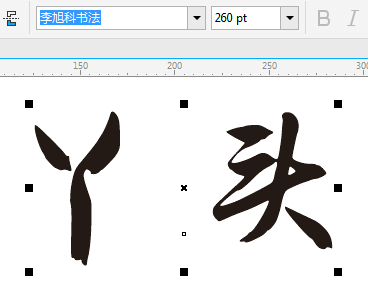
2. 选中文字,鼠标右键单击调色板中黑色色块,左键单击无填充色值,按下F12调出“轮廓笔”,根据要求,设置文字宽度,如图。
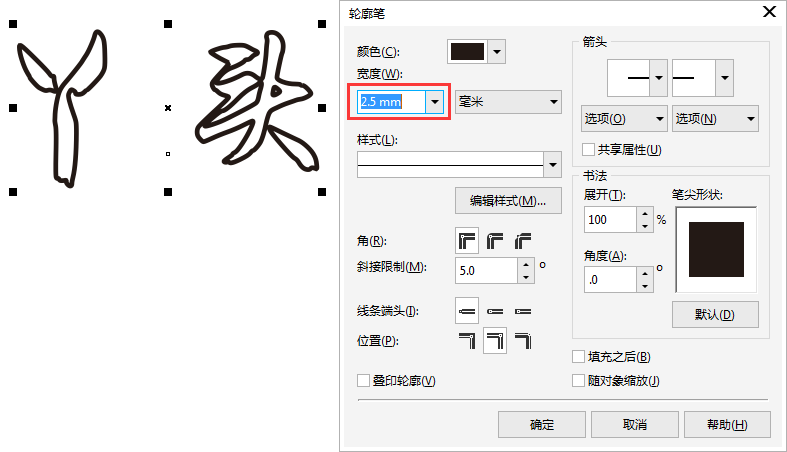
3. 选中文字,点击菜单栏的“对象”,选择“将轮廓转换为对象”命令(快捷键‘Ctrl+Shift+Q’)。
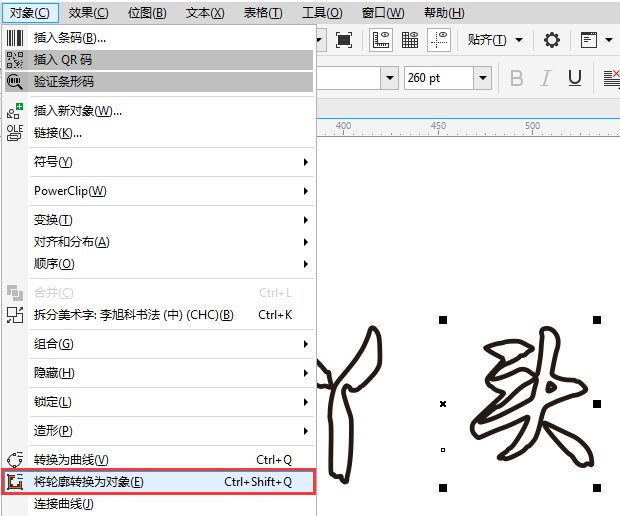
4. 转换以后,此时的对象轮廓将被转换为可以直接填充颜色的对象,鼠标左键调色板给予任意色值填充。
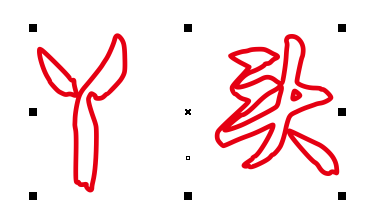
5. 或者利用“交互式填充工具”设置特定的颜色,就可以为该对象直接填充上相应的颜色了。
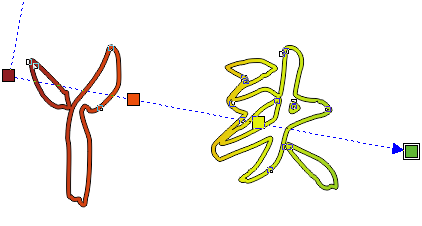
其实将轮廓转换为对象就是指为该对象创建一个属于自己的闭合路径,针对这个路径,您可以改变对象形状和颜色的编辑。
以上就是CDR怎么使用轮廓转填充功能的步骤,对于这个方法,你掌握了么?建议新人朋友们多实践,多尝试,肯定会了解到CorelDRAW工具的实用性及趣味性。
猜你喜欢
![]()